Hướng dẫn 3 cách sửa không ghi được tiếng Việt trong Photoshop siêu hiệu quả
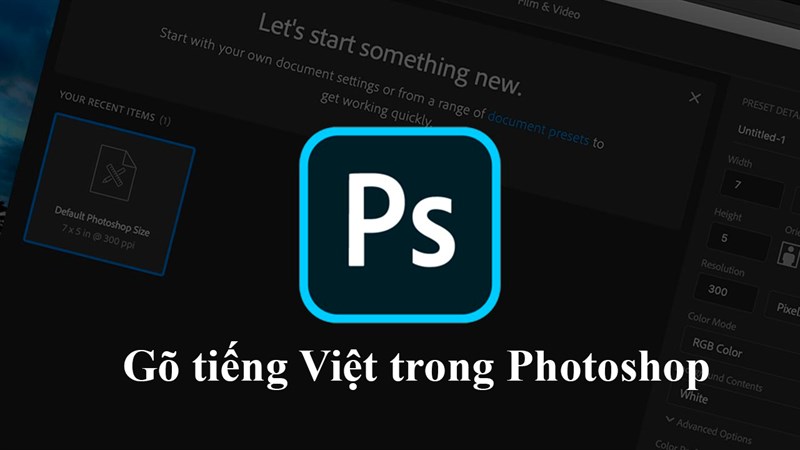
Chắc hẳn không ít người từng gặp phải lỗi không gõ được tiếng Việt trong Photoshop rồi phải không? Lỗi này có rất nhiều nguyên nhân, có thể do Photoshop, do bộ gõ tiếng Việt, hoặc cũng có thể do hệ điều hành của máy tính. Phần lớn là Windows 10 trên máy tính, do cơ chế của Windows 10 gây ra sự bất tiện này. Bài viết dưới đây sẽ hướng dẫn bạn chi tiết cách khắc phục nhé.
1. Bộ gõ tiếng Việt không được chạy dưới quyền Administrator
Bước 1: Đầu tiên hãy tắt hoàn toàn bộ gõ tiếng Việt Unikey đang chạy bằng cách mở Task Manager (tổ hợp phím nhanh Ctrl + Shift + Esc).

Bước 2: Tìm đến thư mục nơi lưu cài đặt Unikey hoặc bấm chuột phải vào Unikey > Chọn Open file location.
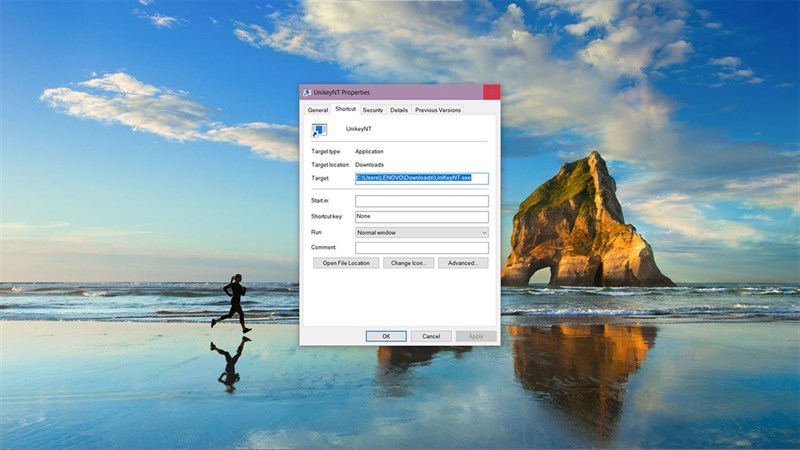
Bước 3: Quay lại Task Manager > Click vào biểu tượng Unikey > Chọn End task.
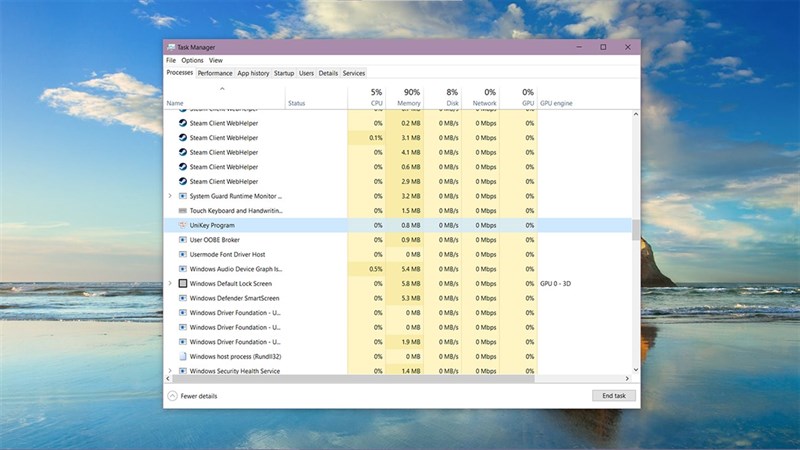
Bước 4: Click vào biểu tượng Unikey > Chọn phần Properties > Chọn tab Compatibility > Tích vào ô Run this program as an administrator > Bấm Apply. Cuối cùng bạn mở Unikey lên và thử xem đã gõ được tiếng Việt trong Photoshop chưa nhé.
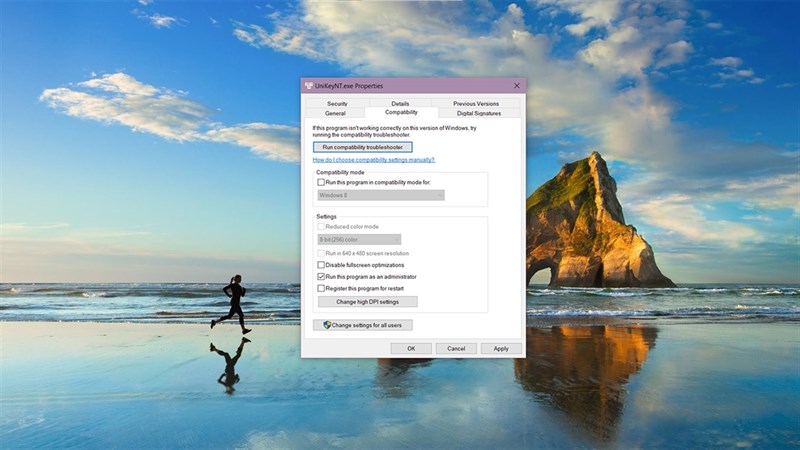
2. Chưa cài đặt Font Việt hoá
Bước 1: Đầu tiên các bạn mở Control Panel > Vào Appearance and Personalization > Mục Fonts.
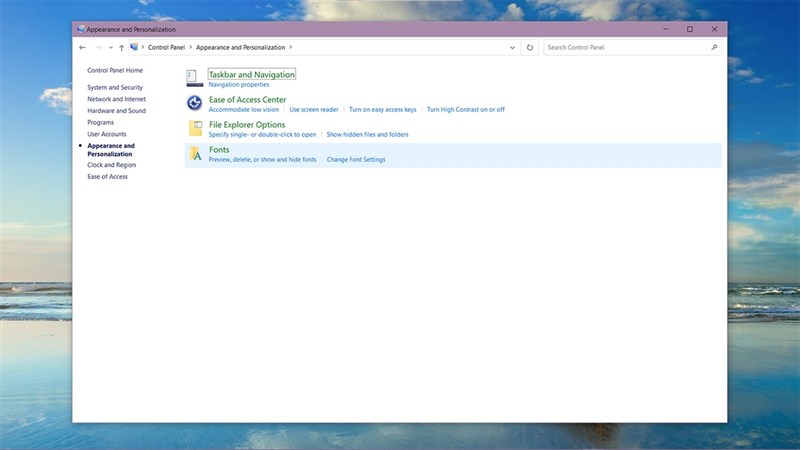
Bước 2: Click vào mục Font settings ở bên tay trái.
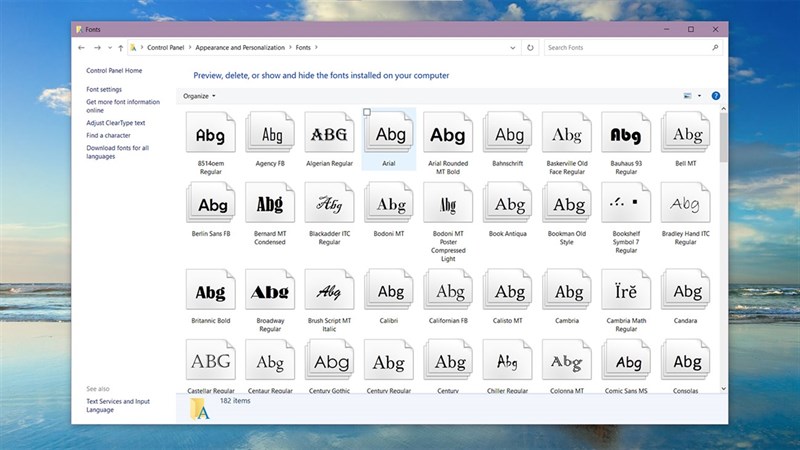
Bước 3: Tích vào mục Allow fonts to be installed using shortcut > Bấm Ok.
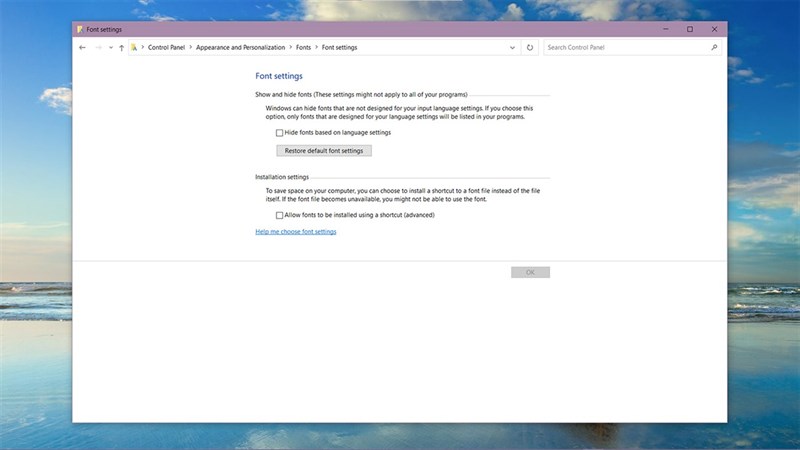
Bước 4: Mở Photoshop lên và thử xem đã gõ được tiếng Việt chưa nhé (Nhớ chọn font chữ có định dạng VNI trong photoshop).
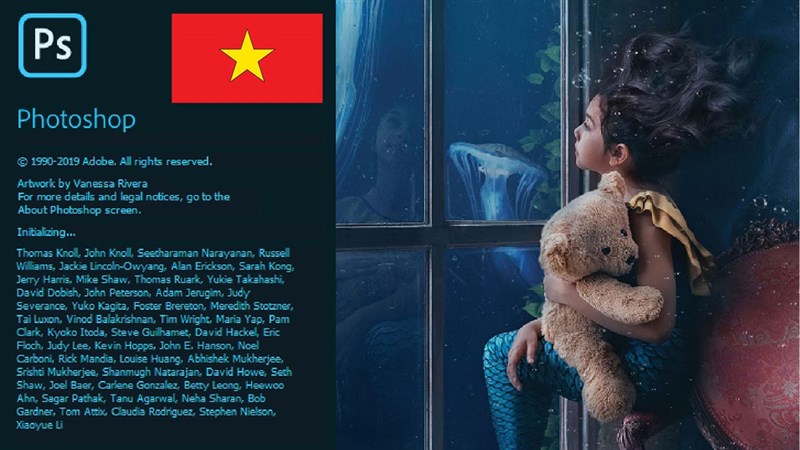
3. Do sử dụng Photoshop Portable
Thông thường lỗi này cũng do một số phiên bản Photoshop Portable gây ra, khiến bạn không thể gõ được tiếng Việt trong khi dùng bản portable, mình khuyến khích mọi người nên tải bản Full để có đầy đủ tính năng hơn nhé.

Trên đây là một số nguyên nhân mình tìm được về lỗi không gõ được tiếng Việt trong photoshop, nếu bạn còn biết nguyên nhân nào khác hãy chia sẻ cho mình với nhé. Nếu thấy bài Việt hay thì hãy like và share để ủng hộ mình.
Hiện tại, Thế Giới Di Động đang kinh doanh rất nhiều laptop đồ hoạ kỹ thuật với cấu hình mạnh, trang bị card đồ hoạ rời cùng màn hình sắc nét, dải màu rộng phục vụ tối đa cho công việc. Hơn hết, các chương trình khuyến mãi đi kèm cực kỳ hấp dẫn giúp khách hàng có thể sở hữu máy với mức giá tốt nhất.
MUA LAPTOP ĐỒ HOẠ KỸ THUẬT GIÁ TỐT
Xem thêm:










































































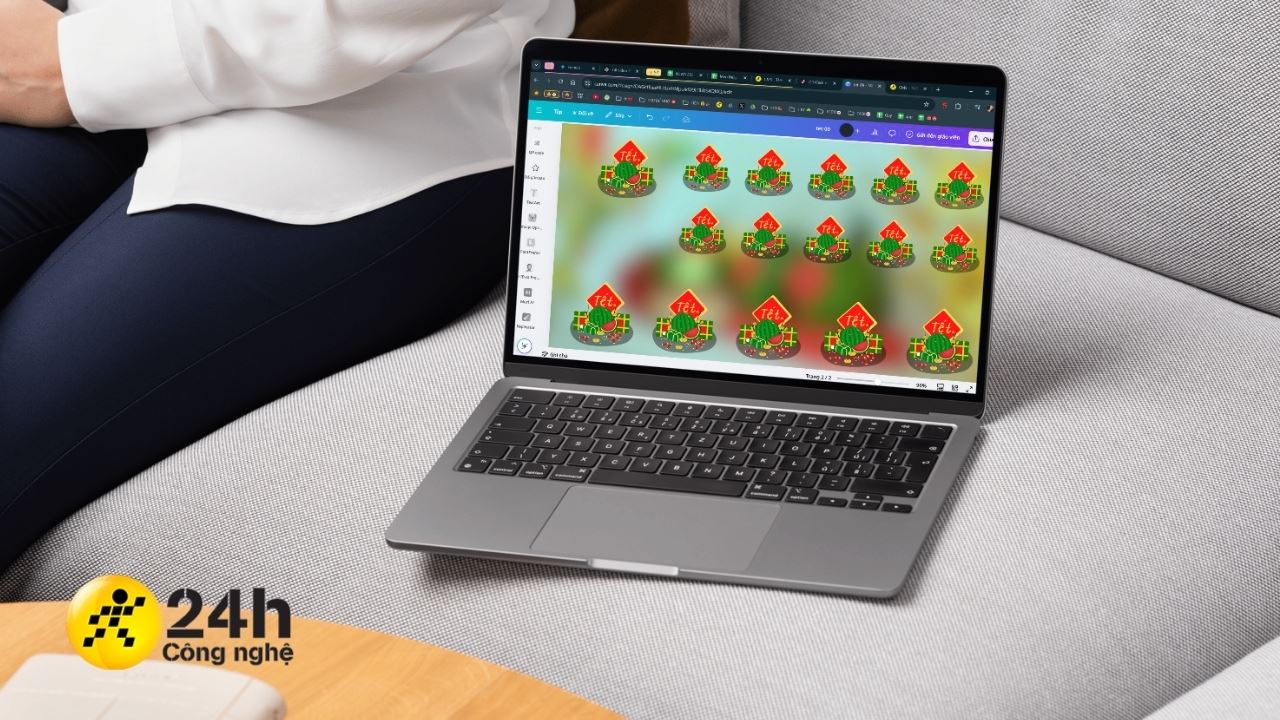





ĐĂNG NHẬP
Hãy đăng nhập để comment, theo dõi các hồ sơ cá nhân và sử dụng dịch vụ nâng cao khác trên trang Tin Công Nghệ của
Thế Giới Di Động
Tất cả thông tin người dùng được bảo mật theo quy định của pháp luật Việt Nam. Khi bạn đăng nhập, bạn đồng ý với Các điều khoản sử dụng và Thoả thuận về cung cấp và sử dụng Mạng Xã Hội.